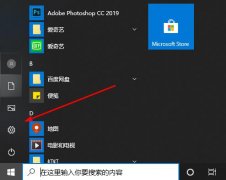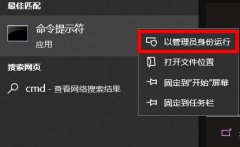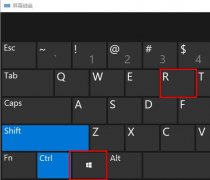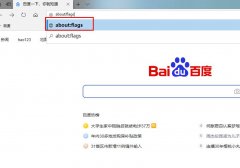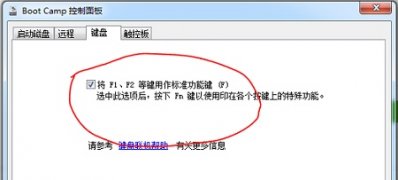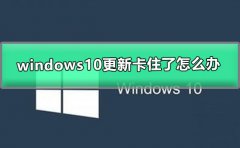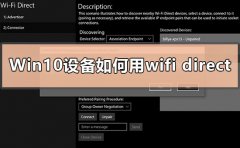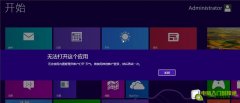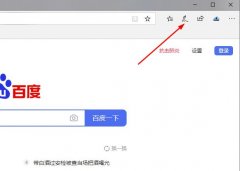Win7共享文件夹无法访问解决方法 win7不能删除文件夹怎么办 本章将为大家解决关于文件夹无法访问、无法删除的问题,文章编辑比较简单,但是还是希望可以帮助到大家。
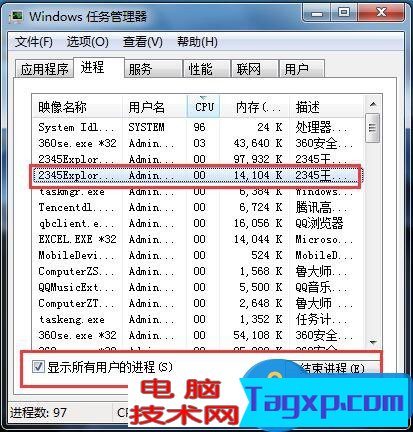
1.单击“开始”,然后单击“我的电脑”。
b. 在“工具”菜单上,单击“文件夹选项”,然后单击“查看”选项卡。
c. 在“高级设置”下,单击以清除“使用简单文件共享 (推荐)”复选框(去掉对勾),然后单击“确定”。
2. 右键单击您希望获得其所有权的文件夹,然后单击“属性”。
3. 单击“安全”选项卡,然后单击“安全”消息框(如果出现)中的“确定”。
4. 单击“高级”,然后单击“有效权限”选项卡。
5. 点击组或用户名称输入框后面的选择,弹出对话框输入Administrator,点击检查名称出现【SJWL-3266C30968\Administrator】这样一个名字,然后点击确定。就可以打开或者删除文件夹了。